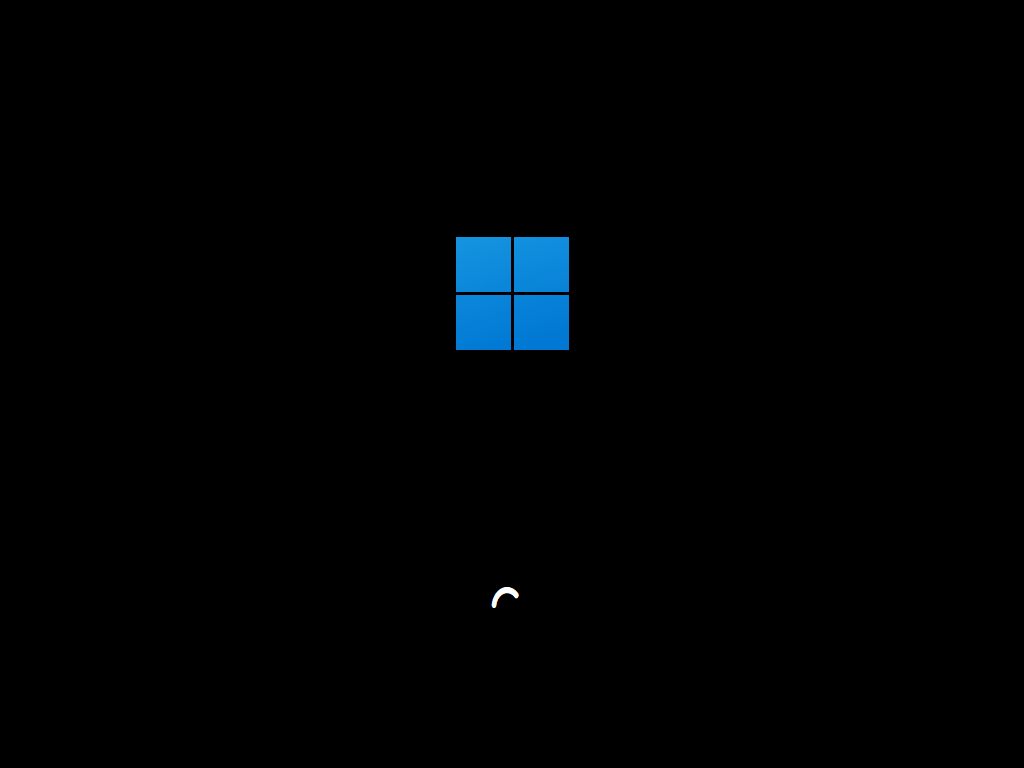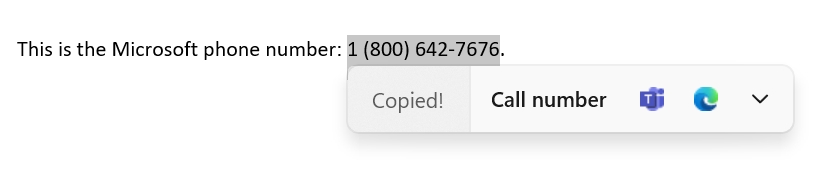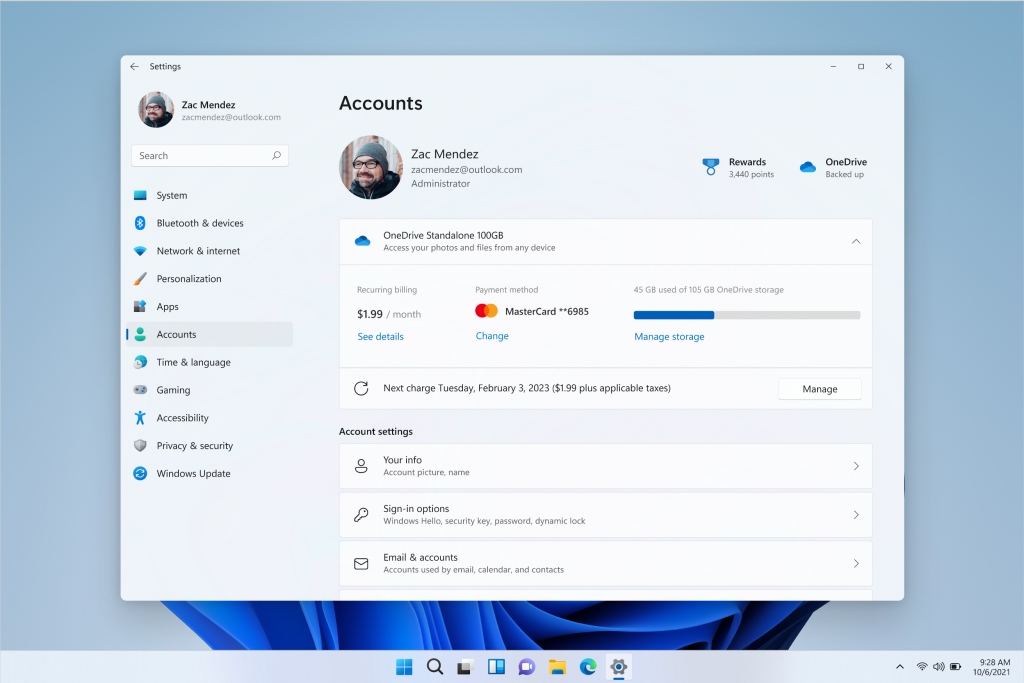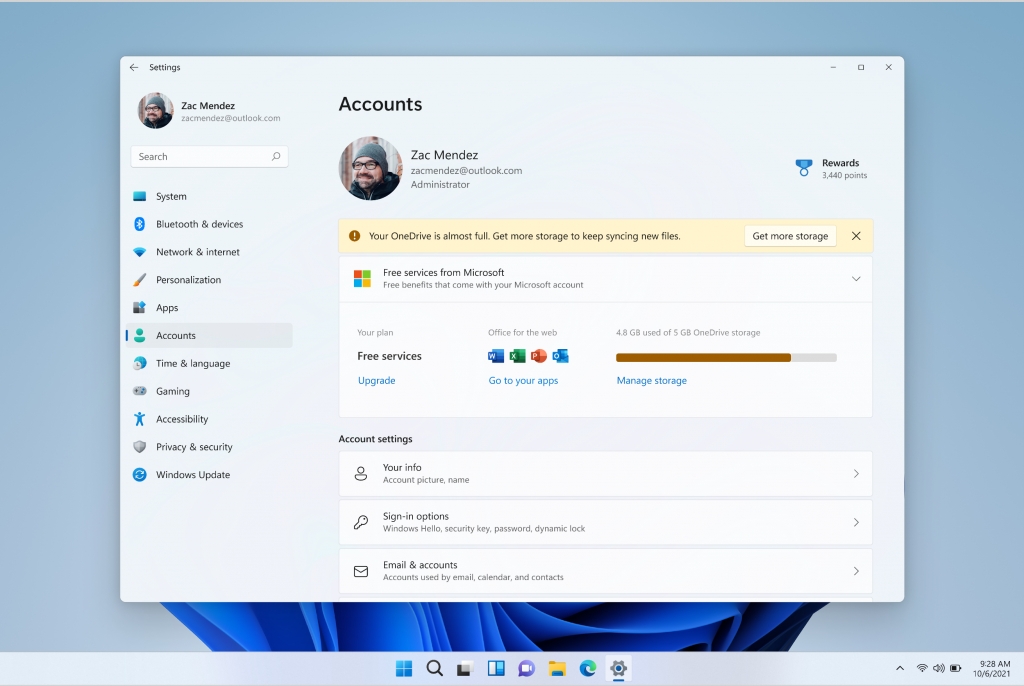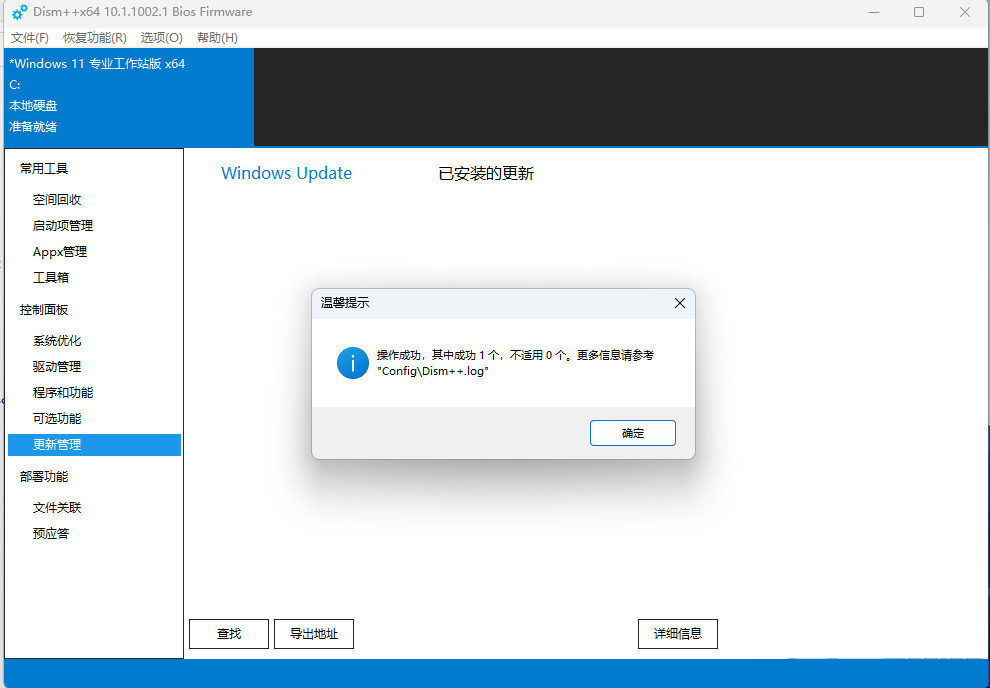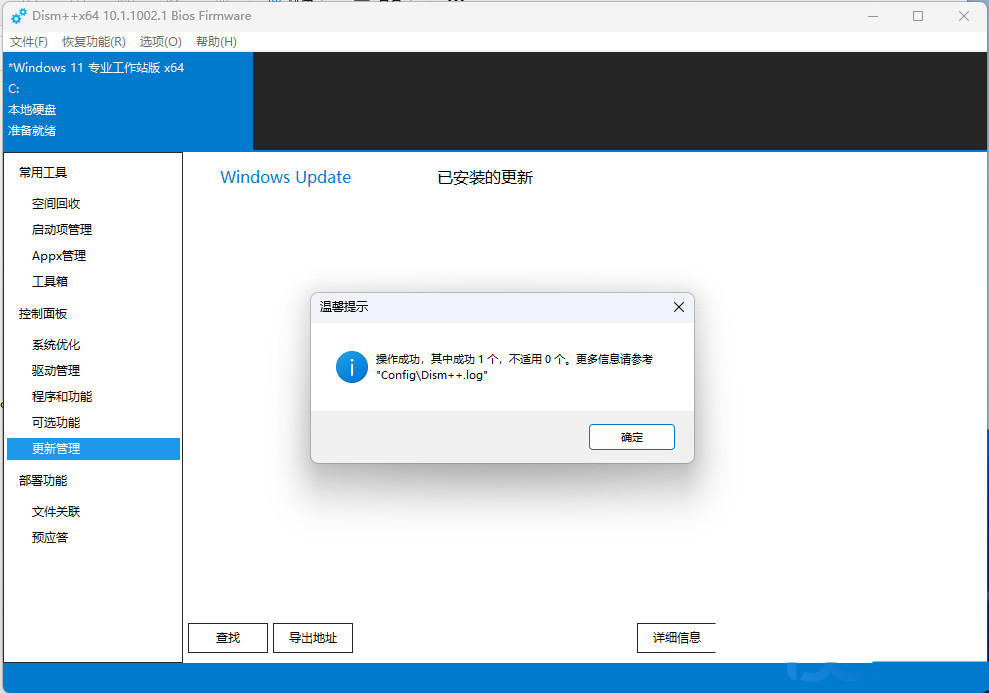Win11 22622.290 (ni_release)官方原版 V2022.07

 无插件
无插件
 360 √
360 √
 腾讯 √
腾讯 √
 金山 √
金山 √
 瑞星 √
瑞星 √
微软于今日向Win11 beta渠道推送了最新的Win11预览版本22622 290,新版本中可以显示应用商店账户图标,EDGE同步快了,系统启动速度更快了,下面我们就来看看详细的更新内容。
更新内容
从今天开始,我们将发布对 Beta 频道的更新,将 Windows 预览体验成员分为与我们在 2019 年所做的类似的两个组之一:
Beta 频道中的一组预览体验成员将收到Build 22622.xxx更新,这些更新将通过启用包推出或启用新功能,例如我们今天发布 Windows 10 更新的方式。
Beta 频道中的一组预览体验成员将收到Build 22621.xxx更新,这些更新将默认关闭新功能。
这种方法将帮助我们验证我们在默认情况下关闭功能的情况下发布更新的能力。它还将使我们能够更深入地了解启用新功能的影响。例如,通过比较这两组内部人员之间的反馈和使用数据,我们将了解某个功能是否会导致可靠性问题。基于这种洞察力,它将帮助我们决定是否通过增加他们的部署来为更多内部人员提供新功能,或者在某些情况下禁用某个功能以解决错误。目标是使用比较数据来确保在我们在 Beta 频道中尝试新功能和体验 Windows 预览体验成员时获得最佳体验。
Beta 频道中的大多数预览体验成员将自动获得更新(内部版本 22622.xxx)。重要的是要注意,并非所有功能都会在此更新后立即启用,因为我们计划推出它们并监控反馈,并在将它们推送给更多内部人员之前查看它们是如何落地的。
我们意识到 Beta 频道中的内部人员会想要选择他们获得的更新。在默认情况下关闭新功能(内部版本 22621.xxxx)进入组的内部人员可以检查更新并选择安装将推出功能的更新(内部版本 22622.xxx)。
作为向使用启用包过渡的一部分,一些之前向他们推出了功能的 Insider 可能会看到它们消失了。如果您遇到这种情况,请安装启用包,它们应该很快就会返回。我们意识到这并不理想,我们正在学习如何最好地调整我们的推出,以尽量减少预览体验的中断。
此方法仅用于 Beta 通道,并不表示最终功能推出的任何更改或计划。启用包人为地增加了更新的内部版本号,并推出并打开了新功能,以便更容易与默认情况下关闭功能的更新设备区分开来。提醒一下,我们与 Windows 预览体验成员一起试用的功能将在它们准备就绪时发布,并且并非我们在 Beta 频道中试用的所有功能都将发布给普通客户。
今天,我们将Windows 11 Insider Preview Build 22621.290 和 Build 22622.290 (KB5014959) 发布到 Beta 频道。
Build 2262 2 .290 = 推出新功能。
Build 22621.290 = 默认关闭新功能。
内部版本 22622.290 中的新增功能
建议的行动
Windows 预览体验成员可以在此版本中试用一项新功能,以通过内联建议操作在 Windows 11 中更快地完成日常任务。当您复制日期、时间或电话号码时,Windows 会建议与您相关的操作,例如创建日历事件或使用您喜欢的应用程序拨打电话。此功能目前仅适用于美国、加拿大和墨西哥的 Windows 预览体验成员。
在复制电话号码时,Windows 将弹出一个内嵌的可关闭的轻量级 UI,该 UI 会建议使用 Teams 或其他提供点击拨号功能的已安装应用程序拨打电话号码的方法。
复制电话号码后内嵌建议的操作。
在复制未来的日期和/或时间时,Windows 将弹出一个内嵌的可关闭的轻量 UI,建议使用支持的日历应用程序创建事件。在用户选择偏好后,应用程序将启动,并带有相应的日历事件创建页面,并自动填充日期和/或时间。
复制日期或时间后内联建议的操作。
反馈:请在桌面环境 > 建议的副本操作下的反馈中心 (WIN + F) 中提交反馈。
在设置中引入 OneDrive 存储警报和订阅管理
3 月,我们增强了 Windows 11 设置中的 Microsoft 365 订阅管理体验,并添加了在“设置”中的“帐户”中查看 Microsoft 365 订阅的付款方式的功能。
OneDrive Standalone 100GB 订阅管理体验在“设置”的“帐户”页面上有效。
从今天的版本开始,我们已开始在“设置”的“帐户”页面中启用 OneDrive 独立 100GB 订阅,类似于 Microsoft 365 订阅。这将允许您在 Windows 11 中查看您的定期计费、付款方式和 OneDrive 存储使用情况。此外,如果您接近或超过您的 OneDrive 存储限制,您将在同一页面上收到通知。
帐户设置页面上显示的横幅,提醒您有关您的存储使用情况。
[我们正开始推出这些功能,因此尚未向所有 Insider 提供体验,因为我们计划在向所有人推出之前监控反馈并查看它是如何落地的。]
反馈:请在“设置”>“设置主页”下的反馈中心 (WIN + F) 中提交反馈。
如何从22621.169一步到位22622.290?
需要使用到Dism++工具。打开Dism++ x64工具,点击更新管理。
安装方法
1、硬盘安装(注:禁止插入U盘)
先关闭电脑中的各种杀毒软件,否则容易出现安装失败。
下载本站系统iso文件,并把iso文件解压到D盘或者其他盘,切记不能解压在桌面或解压在系统盘C盘,然后打开解压文件夹中的【一键安装系统】。
点击【立即重装系统】之后,全程自动安装。

备注:比较老的机型如安装失败需用【硬盘安装器(备用)】才可正常安装。
2、U盘安装(有U盘)
下载U盘启动盘制作工具,推荐【系统之家装机大师】。
插入U盘,一键制作USB启动盘,将下载的系统复制到已制作启动完成的U盘里,重启电脑,设置U盘为第一启动项,启动进入PE,运行桌面上的“PE一键装机”,即可启动GHOST进行镜像安装。

免责条款
本Windows系统及软件版权属各自产权人所有,只可用于个人研究交流使用,不得用于商业用途,且系统制作者不承担任何技术及版权问题,请在试用后24小时内删除。如果您觉得满意,请购买正版!
相关文章
- 升级win11后黑屏不出现桌面怎么解决?
- win11开机一直显示联想,不进去怎么办?
- 微软win11安卓子系统2204.40000.5.0 5月最新版发布了!
- win11关闭防火墙和杀毒软件的三种方法
- windows11透明任务栏失效怎么办?三种方法供你选择!
- win11怎样优化?win11最详细优化设置
- 更新win11后掉帧卡顿怎么办?更新win11后掉帧卡顿的解决方法
- win11系统字体显示乱码怎么办?四种方法帮你解决!
- 【亲测有效】gpedit.msc找不到文件的两种解决方法!
- win11 gpedit.msc找不到文件的两种解决方法!
- win11 pc端fifa22无法启动的三种解决方法
- win11电脑总弹出windows安全警告怎么办?
- Windows 11 Build 22621.1776(KB5026446)作为Moment 3预览版推送了!
- Windows 11 Build 22000.2001(KB5026436)RP预览版发布了!
- 如何在Windows 11上重命名PC?4种重命名PC方法分享!
- 如何在Windows 11上禁用“开始”菜单通知(预览版)?
下载地址
常见问题
猜你还需安装这些软件
大家正在下